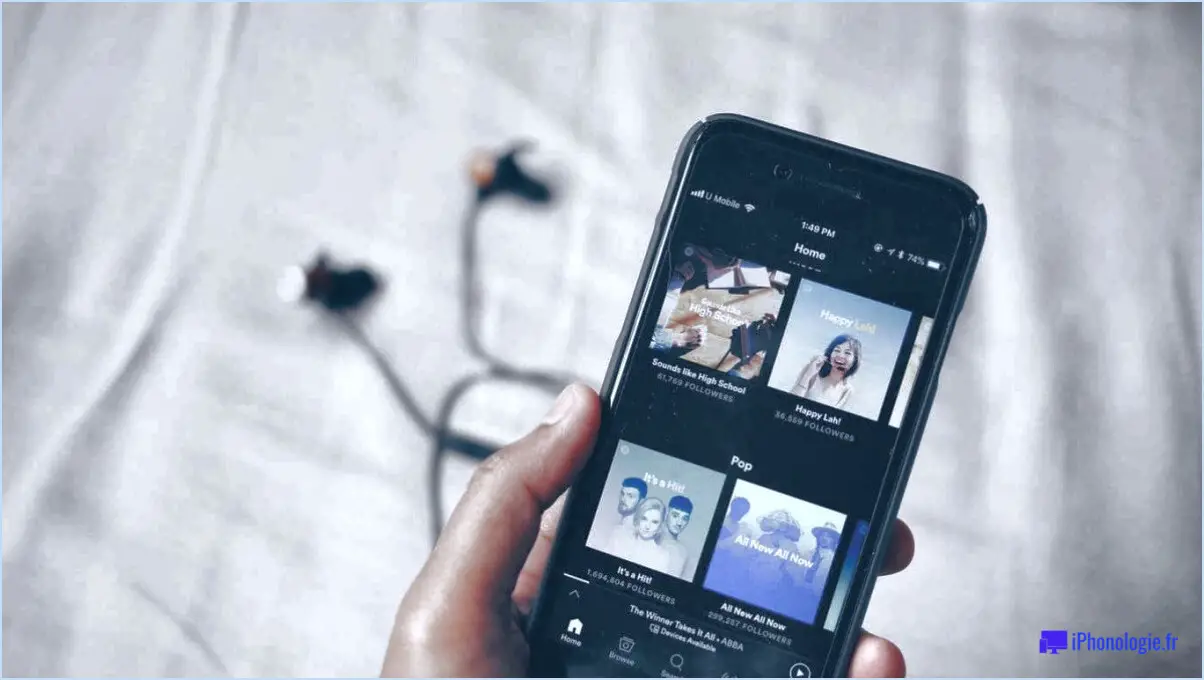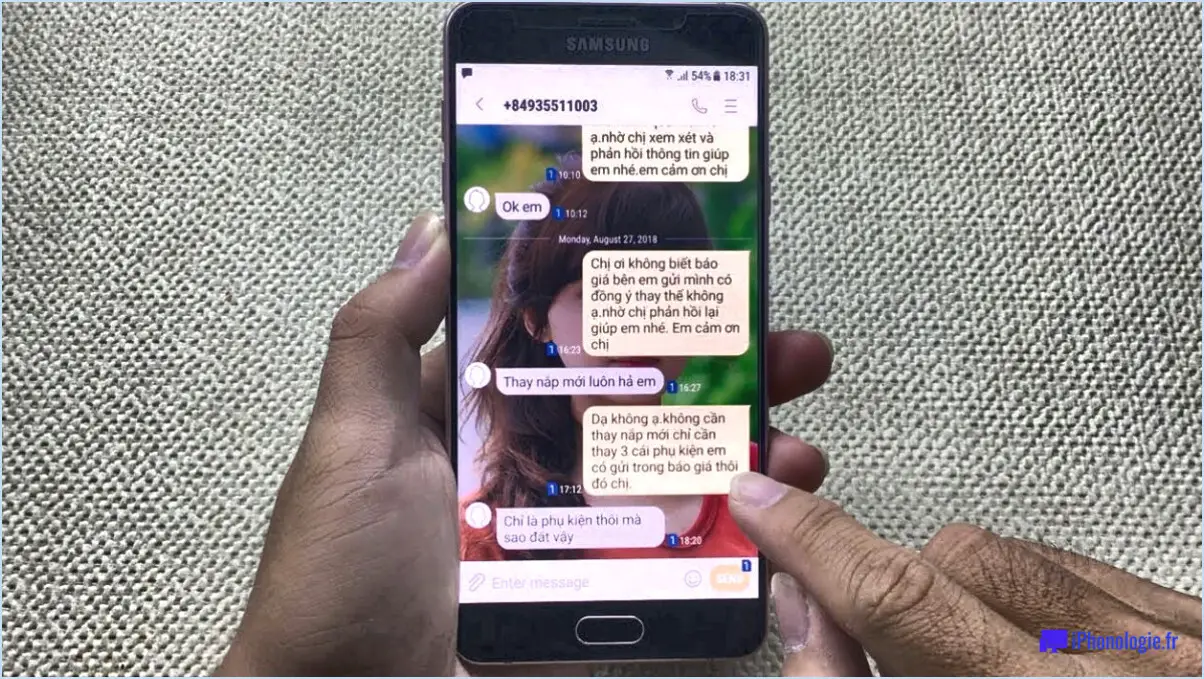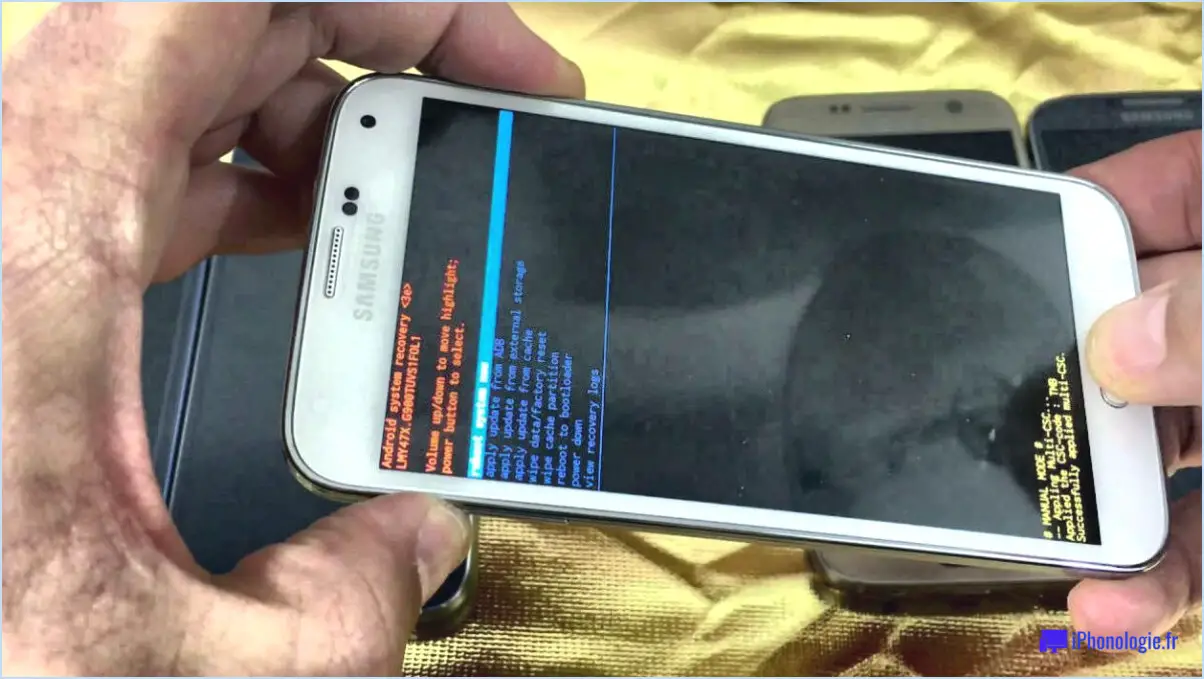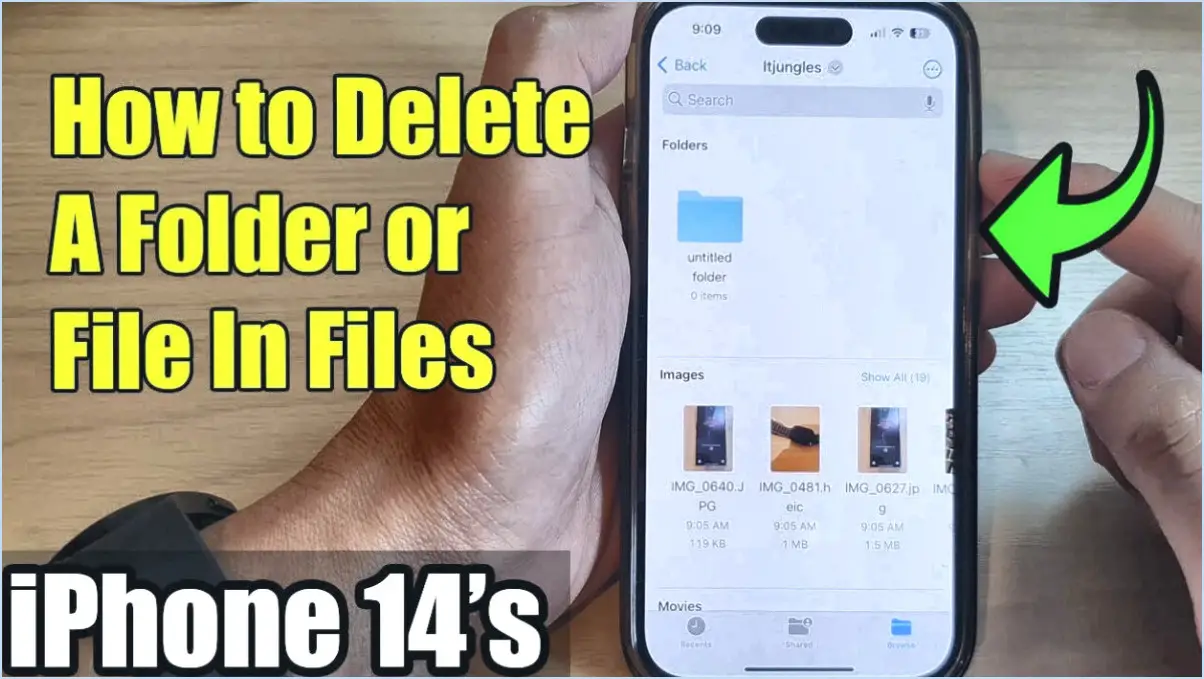Comment réparer Hey Siri qui ne fonctionne pas sur iPhone XS et XS Max?
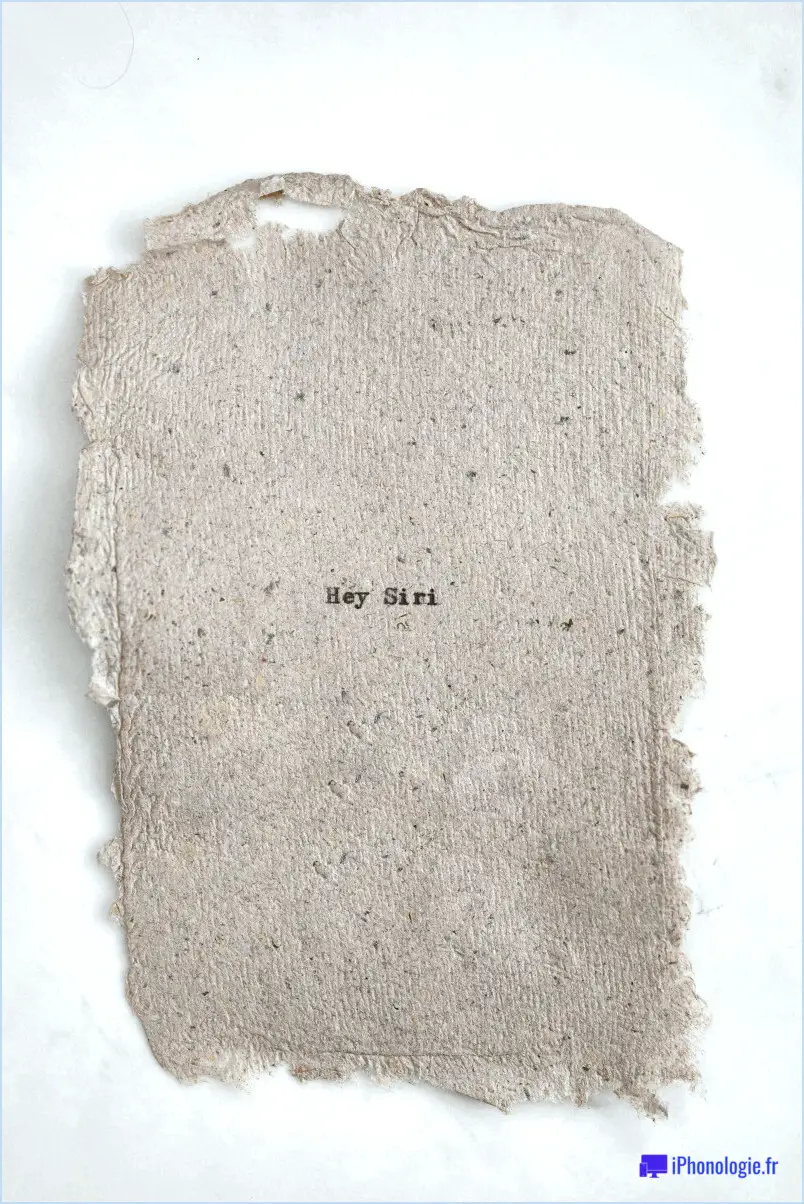
Si vous rencontrez des problèmes avec Siri qui ne fonctionne pas sur votre iPhone XS ou iPhone XS Max, vous pouvez suivre quelques étapes de dépannage pour résoudre le problème. Voici un guide complet pour vous aider à résoudre le problème :
- Vérifiez la version d'iOS: assurez-vous que votre appareil exécute la dernière version d'iOS. Apple publie régulièrement des mises à jour incluant des corrections de bugs et des améliorations. Par conséquent, la mise à jour de votre iPhone XS ou XS Max vers la dernière version d'iOS peut souvent résoudre les problèmes liés aux logiciels.
- Assurer la connectivité réseau: vérifiez que votre appareil est connecté à un réseau Wi-Fi ou cellulaire stable. Siri s'appuie sur une connexion Internet pour fonctionner correctement. Par conséquent, si votre appareil ne dispose pas d'une connexion réseau fiable, Siri risque de ne pas fonctionner comme prévu.
- Vérifier l'espace de stockage: Un espace de stockage insuffisant sur votre appareil peut également nuire aux performances de Siri. Pour vérifier le stockage disponible, accédez à Paramètres > Général > Stockage iPhone. Si votre stockage est presque plein, envisagez de supprimer les fichiers, applications ou médias inutiles pour libérer de l'espace.
- Redémarrer Siri: Le redémarrage de Siri peut parfois résoudre des problèmes temporaires. Pour ce faire, accédez à Paramètres > Siri et recherche, désactivez « Écouter « Hey Siri » », puis réactivez-le. Vous pouvez également redémarrer votre iPhone XS ou XS Max, ce qui peut aider à actualiser le système et potentiellement résoudre tout problème sous-jacent.
- Réinitialiser les paramètres Siri: Si les étapes précédentes n'ont pas résolu le problème, vous pouvez essayer de réinitialiser les paramètres Siri. Accédez à Paramètres > Siri et recherche et appuyez sur « Réinitialiser Siri et recherche ». Cette action réinitialisera tous les paramètres Siri, y compris vos préférences personnalisées, et donnera à Siri un nouveau départ.
- Réinitialiser les réglages réseau: La réinitialisation de vos paramètres réseau peut aider à résoudre les problèmes liés au réseau qui peuvent affecter les fonctionnalités de Siri. Pour réinitialiser les paramètres réseau, accédez à Paramètres > Général > Réinitialiser > Réinitialiser les paramètres réseau. Gardez à l’esprit que cette action supprimera les mots de passe Wi-Fi enregistrés, alors assurez-vous de les avoir à portée de main.
- Contacter l'assistance Apple: Si le problème persiste après avoir suivi les étapes ci-dessus, il est conseillé de contacter l'assistance Apple pour obtenir de l'aide. Ils possèdent l'expertise nécessaire pour diagnostiquer et résoudre les problèmes logiciels ou matériels complexes spécifiques à votre iPhone XS ou XS Max.
En suivant ces étapes, vous devriez être en mesure de dépanner et de résoudre le problème de Siri qui ne fonctionne pas sur votre iPhone XS ou XS Max.
Comment configurer la reconnaissance vocale sur mon Iphone XR?
Pour configurer la reconnaissance vocale sur votre iPhone XR, procédez comme suit :
- Ouvrez le Paramètres application.
- Faites défiler vers le bas et sélectionnez Siri et recherche.
- Basculez le Écoutez « Dis Siri » mise en marche.
- Mettre en place un mot de passe lorsque vous y êtes invité.
- Testez Siri en disant « Salut Siri » suivi d'une question ou d'une commande.
Comment activer Siri sans bouton home?
Pour activer Siri sans le bouton d'accueil, vous pouvez utiliser deux méthodes principales : la commande vocale "Hey, Siri" et le Centre de contrôle. Lorsque vous utilisez la commande « Hey, Siri », assurez-vous que votre appareil est connecté à une source d'alimentation pour le chargement. Dites simplement « Hey, Siri » suivi de votre demande et Siri sera activé. Alternativement, vous pouvez accéder à Siri via le centre de contrôle. Faites glisser votre doigt depuis le bas de votre écran pour afficher le Centre de contrôle et appuyez sur l'icône Siri pour commencer à utiliser les fonctionnalités de Siri. Ces méthodes offrent des alternatives pratiques pour activer Siri sans recourir au bouton d'accueil.
Comment fonctionne Siri sur Iphone 13?
Siri sur l'iPhone 13 est un assistant intégré qui utilise l'intelligence artificielle pour offrir aux utilisateurs une gamme de fonctionnalités utiles. Pour activer Siri, appuyez simplement sur le bouton d'accueil et maintenez-le enfoncé. Une fois activé, Siri écoutera attentivement vos commandes et demandes de renseignements. Avec Siri, vous pouvez effectuer diverses tâches telles que régler des minuteries, passer des appels téléphoniques et obtenir des itinéraires.
L'intelligence artificielle sous-jacente permet à Siri d'apprendre et d'améliorer ses performances au fil du temps. Cela signifie qu'à mesure que vous interagissez avec Siri, elle deviendra plus apte à comprendre vos préférences et à fournir des réponses précises. L'intégration de Siri avec l'iPhone 13 permet des interactions vocales transparentes, permettant aux utilisateurs d'accéder aux informations et d'effectuer des tâches plus facilement.
En résumé, Siri sur l'iPhone 13 est un assistant intelligent qui exploite l'intelligence artificielle pour aider les utilisateurs dans un large éventail de tâches et de demandes, le tout via des commandes vocales.
Pouvez-vous modifier la commande Hey Siri ?
Oui, vous pouvez changer la commande Hey Siri sur votre iPhone. Pour faire ça, ouvrez l'application Paramètres et appuyez sur Siri. Sous « Hey Siri », tu peux choisir une nouvelle phrase à utiliser pour activer Siri.
Où est le microphone Siri?
Le microphone Siri est situé dans le coin supérieur droit des modèles iPhone 4S et 5, et dans le centre des iPhone 6 et 6 Plus.
Devez-vous dire Hey Siri?
Non, tu n'es pas obligé de le dire "Salut Siri." Vous pouvez simplement dire "Siri" pour activer l'assistant virtuel. C'est une fonctionnalité pratique qui permet une interaction plus directe et efficace avec votre appareil. L'option d'utiliser uniquement "Siri" a été introduit pour rendre l'expérience de l'assistant vocal plus fluide et conviviale. Que vous utilisiez un iPhone, un iPad ou d'autres appareils Apple, ce raccourci fonctionne à tous les niveaux. Ainsi, la prochaine fois que vous aurez besoin de l'aide de Siri, n'hésitez pas à ignorer le "Hé" et allez droit au but avec un simple "Siri."
Pourquoi Siri est-il sourd?
Siri n'est pas sourd. Il s'agit d'un assistant vocal à intelligence artificielle développé par Apple. Lorsque vous interagissez avec Siri, celui-ci traite votre discours et répond en conséquence. Cependant, il n’a pas de sens physique de l’ouïe comme le font les humains. Siri s'appuie plutôt sur des algorithmes de reconnaissance vocale comprendre et interpréter les commandes ou les questions prononcées. Ces algorithmes sont conçus pour identifier avec précision les modèles de parole et les convertir en texte, permettant à Siri de comprendre et de fournir des réponses pertinentes. Ainsi, même si Siri n’a pas d’oreilles, il est loin d’être sourd.